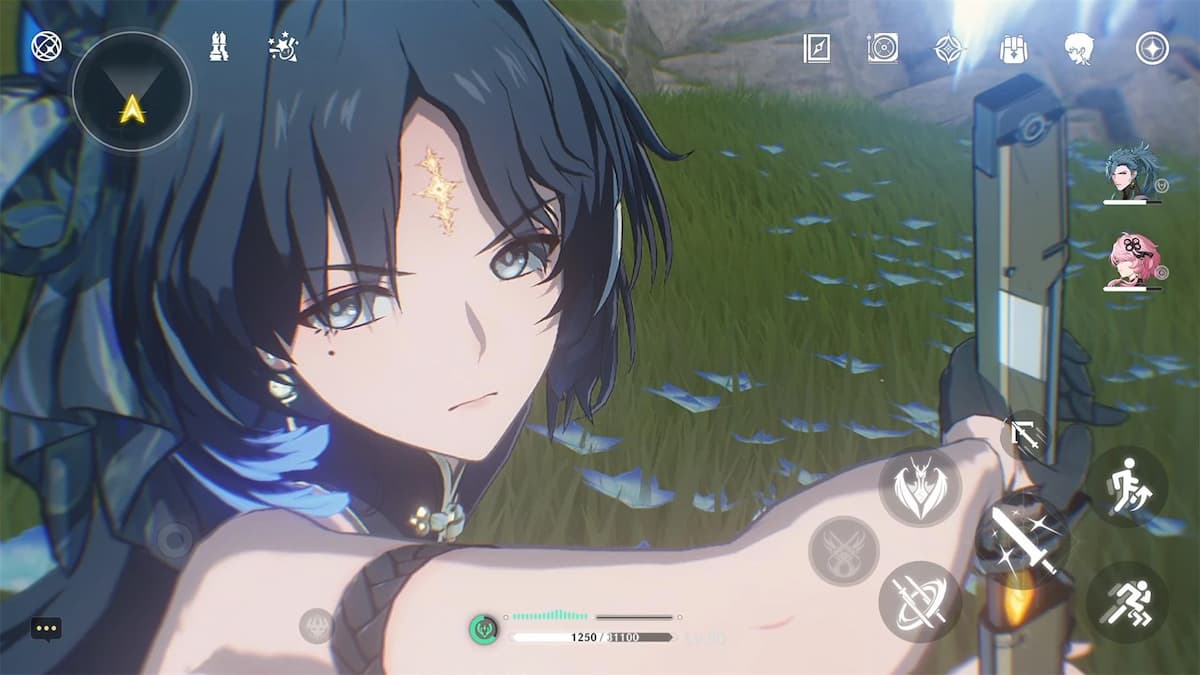Vous pouvez déjà jouer à Wuthering Waves en déplacement sur mobile ou via votre PC. Même avec ces plateformes, le jeu rencontrait de nombreux problèmes. ne pas télécharger. Jouer sur SteamDeck est une autre histoire. Mais d’abord, est-ce possible ? Voici tous les détails que vous devrez connaître.
Le Steam Deck Wuthering Waves est-il compatible ?
Steam Deck est une plateforme très exigeante qui ne fonctionne bien qu'avec des jeux entièrement compatibles. Si vous avez besoin d'autre chose, vous devrez trouver une solution de contournement pour le faire fonctionner. Malheureusement, Vagues Hurlantes est l'un de ces jeux qui ne fonctionne pas bien avec Linux. Cela ne signifie pas pour autant que vous ne pouvez pas le faire fonctionner. La réponse ultime est donc oui, vous pouvez jouer sur Steam Deck, mais vous devrez ajouter quelques étapes supplémentaires. Dans le cas contraire, l'anti-triche de Linux l'empêchera de bien fonctionner.
Advertisement
Comment jouer à Wuthering Waves sur Steam Deck
Si vous rencontrez des problèmes pour exécuter Vagues Hurlantes En général, ou si vous rencontrez simplement des problèmes de retard, voici quelques solutions que vous pouvez essayer pour que cela fonctionne correctement :
- Exécutez le jeu avec Lutris — Pour jouer à Wuthering Waves sur votre Steam Deck, vous devrez l'exécuter sous Windows. Un excellent moyen d’y parvenir est d’utiliser un programme appelé Lutris. Accédez au mode Bureau, ouvrez la boutique Discover, installez Lutris, puis utilisez-le pour localiser Vagues Hurlantes et installez-le là-bas via Epic Games. (Une autre façon de procéder consiste à l'ajouter à Steam en tant que produit non Steam.)
- Exécutez le jeu avec Proton GE — Une autre méthode pour obtenir les jeux avec Windows consiste à utiliser Proton GE. Tout comme Lutris, vous pouvez l'installer dans la boutique Discover en mode bureau. Téléchargez ensuite le jeu via l'une des boutiques de jeux du programme (vous pouvez utiliser Steam et ajouter le jeu en tant que produit non Steam.)
- Augmentez votre VRAM — Si vous l'exécutez sur votre Steam Deck via Windows et que vous rencontrez toujours de nombreux problèmes, vous pouvez essayer d'augmenter la VRAM de votre Steam Deck. Pour le faire, suivez ces étapes:
- Éteignez complètement votre Steam Deck
- Maintenez enfoncé le bouton d'augmentation du volume en même temps que le bouton d'alimentation
- Dans le menu du BIOS, sélectionnez Utilitaire de configuration
- Appuyez sur Paramètres avancés
- Ensuite, faites défiler jusqu'au tampon de trame UMA.
- Basculez le tampon de trame UMA sur 2 ou 4 Go au lieu de 1 Go
- Ensuite, enregistrez vos modifications et redémarrez le Steam Deck
Si vous rencontrez toujours des problèmes en essayant de jouer au jeu de cette façon, la seule autre solution est d'attendre que Linux devienne compatible avec le programme ou qu'une nouvelle méthode apparaisse. Heureusement, si vous souhaitez jouer en déplacement, vous pouvez toujours utiliser votre téléphone ou appareil mobile à la place !
Vous voulez plus de conseils pour Vagues Hurlantes? Découvrez GameSkinny Vagues Hurlantes moyeu.